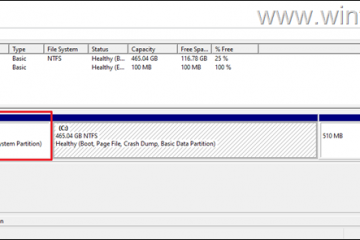บน Windows 11 ตอนนี้ Microsoft อนุญาตให้ผู้ใช้ปรับแต่งวิดเจ็ตที่แสดงบนหน้าจอล็อค ในคู่มือนี้ฉันจะแนะนำคุณผ่านขั้นตอนเพื่อกำหนดค่าการตั้งค่าใหม่นี้
เริ่มต้นด้วย Windows 11 Build 22635.4870 Microsoft ได้ปรับปรุงประสบการณ์หน้าจอล็อคใหม่แนะนำตัวเลือกใหม่เพื่อเลือกวิดเจ็ตที่ปรากฏก่อนหน้านี้ ลงชื่อเข้าใช้
ก่อนหน้านี้ระบบแสดงวิดเจ็ตโดยอัตโนมัติสำหรับสภาพอากาศการจราจรกีฬาและรายการเฝ้าดูบนหน้าจอล็อค แต่ไม่มีวิธีปรับแต่ง ข้อ จำกัด นี้ทำให้ฟีเจอร์มีประโยชน์น้อยลงสำหรับผู้ที่ไม่ต้องการเห็นคะแนนกีฬาการอัปเดตทางการเงินหรือรายงานการจราจร
, Microsoft ได้กล่าวถึงข้อเสนอแนะนี้โดยแทนที่การตั้งค่า “ สถานะหน้าจอล็อค” ด้วยตัวเลือก “ วิดเจ็ตของคุณ” ตัวเลือกใหม่ การอัปเดตนี้ช่วยให้คุณสามารถควบคุมวิดเจ็ตที่ปรากฏบนหน้าจอล็อคได้อย่างเต็มที่และตอนนี้คุณสามารถเพิ่มจัดเรียงใหม่หรือลบวิดเจ็ตได้ตามต้องการ นอกจากนี้คุณลักษณะนี้ยังรองรับวิดเจ็ต Windows 11 ที่มีอยู่ทั้งหมดเพิ่มการปรับแต่งเพิ่มเติม
ในปัจจุบันคุณสมบัตินี้กำลังเปิดตัวไปยังผู้ใช้ Beta Channel ด้วย Build 22635.4870 หากคุณไม่เห็นการตั้งค่าใหม่คุณอาจต้องเปิดใช้งานด้วยตนเองโดยใช้ Vivetool ด้วยตนเอง
ในคู่มือนี้ฉันจะร่างขั้นตอนในการเปลี่ยนวิดเจ็ตจากหน้าจอล็อคบน Windows 11
เพื่อเปิดใช้งานประสบการณ์วิดเจ็ตในหน้าจอล็อคให้ทำตามขั้นตอนเหล่านี้:
เปิด การตั้งค่า บน Windows 11.
@media หน้าจอเท่านั้นและ (Min-Width: 0px) และ (ต่ำสุด: 0px) {div [id^=”bsa-zone_1659356505923-0_123456″] {min-width: 336px; ต่ำสุด: 280px; }} @media หน้าจอเท่านั้นและ (min-width: 640px) และ (min-height: 0px) {div [id^=”bsa-zone_1659356505923-0_123456″] {min-width: 728px; ต่ำสุด: 280px; }}
คลิกที่ การปรับเปลี่ยนส่วนบุคคล .
คลิกหน้าจอ ล็อค หน้า
เปิด “ วิดเจ็ตของคุณ” สลับสลับ
เมื่อคุณทำตามขั้นตอนเสร็จแล้วหน้าจอล็อคจะแสดงวิดเจ็ตเริ่มต้นซึ่งอาจรวมถึงสภาพอากาศกีฬารายการนาฬิกาและการจราจร.
เพื่อปรับแต่งวิดเจ็ตในหน้าจอล็อคให้ทำตามขั้นตอนเหล่านี้:
เปิด การตั้งค่า .
คลิกที่ การทำให้เป็นส่วนตัว .
คลิกหน้าจอ ล็อค หน้า
คลิกที่ “ วิดเจ็ตของคุณ” การตั้งค่า
คลิกปุ่ม เพิ่มปุ่ม
เลือกวิดเจ็ตจากรายการ
คลิก เพิ่มวิดเจ็ต ปุ่ม
(ไม่จำเป็น) คลิกปุ่มปิด (x) เพื่อลบวิดเจ็ต
(ไม่บังคับ) เลือกและลากวิดเจ็ตไปยังตำแหน่งที่คุณ ต้องการปรากฏบนหน้าจอล็อค
(ไม่จำเป็น) คลิกปุ่มแก้ไข (ปากกา) เพื่อปรับแต่งวิดเจ็ต (ถ้ามี)
หลังจากคุณ ทำตามขั้นตอนเฉพาะวิดเจ็ตที่คุณระบุจะสามารถใช้ได้จากหน้าจอล็อค
อีกทางเลือกหนึ่งคุณสามารถป้อนการตั้งค่าได้โดยคลิกที่ปุ่มเมนูในวิดเจ็ตหน้าจอล็อคและเลือก “ จัดการวิดเจ็ต” ตัวเลือก
คุณสามารถแสดงวิดเจ็ตใด ๆ ที่รองรับขนาดที่ต้องการเพื่อปรากฏบนหน้าจอล็อค
เพื่อปิดใช้งานประสบการณ์วิดเจ็ตในหน้าจอล็อค ขั้นตอนเหล่านี้:
เปิด การตั้งค่า .
คลิกที่ การปรับเปลี่ยนส่วนบุคคล .
คลิก ล็อคหน้าจอ หน้า
ปิด “ วิดเจ็ตของคุณ” สลับสลับ
เมื่อคุณทำตามขั้นตอนเสร็จแล้วหน้าจอล็อคจะไม่ แสดงประสบการณ์วิดเจ็ตอีกต่อไป
เพื่อเปิดใช้งานการตั้งค่า“ วิดเจ็ตของคุณ” สำหรับหน้าจอล็อค Windows 11 ให้ทำตามขั้นตอนเหล่านี้:
ดาวน์โหลด vivetool-vx.x.x.zip ไฟล์บนคอมพิวเตอร์ของคุณ
ดับเบิลคลิกที่โฟลเดอร์ zip เพื่อเปิดด้วย File Explorer
คลิกปุ่ม แยกปุ่ม ทั้งหมด
คลิกปุ่ม Extract
คัดลอกพา ธ ไปยังโฟลเดอร์
เปิด เริ่มต้น .
ค้นหาคำสั่ง คำสั่ง คลิกขวาที่ผลลัพธ์ด้านบนและเลือกตัวเลือกการเรียกใช้เป็นผู้ดูแลระบบ
พิมพ์คำสั่งต่อไปนี้เพื่อนำทางไปยังโฟลเดอร์ Vivetool strong> ป้อน :
cd c: \ folder \ path \ vivetool-v0.x.x
ในคำสั่งอย่าลืมเปลี่ยนเส้นทางไปยังโฟลเดอร์ด้วยเส้นทางของคุณ
พิมพ์คำสั่งต่อไปนี้เพื่อเปิดใช้งานประสบการณ์วิดเจ็ตหน้าจอล็อคใหม่และกด ป้อน :
vivetool/เปิดใช้งาน/id: 50179255,53672489
รีสตาร์ทคอมพิวเตอร์
เมื่อคุณทำตามขั้นตอนเสร็จแล้วประสบการณ์ใหม่จะเปิดใช้งานและคุณจะสามารถควบคุมได้โดยใช้คำแนะนำข้างต้น
หากคุณต้องการยกเลิกการเปลี่ยนแปลงคุณสามารถทำตามคำแนะนำเดียวกันที่ระบุไว้ข้างต้น แต่ในขั้นตอนที่ 10 ให้เรียกใช้ Vivetool/Disable/ID: 50179255,53672489 คำสั่ง